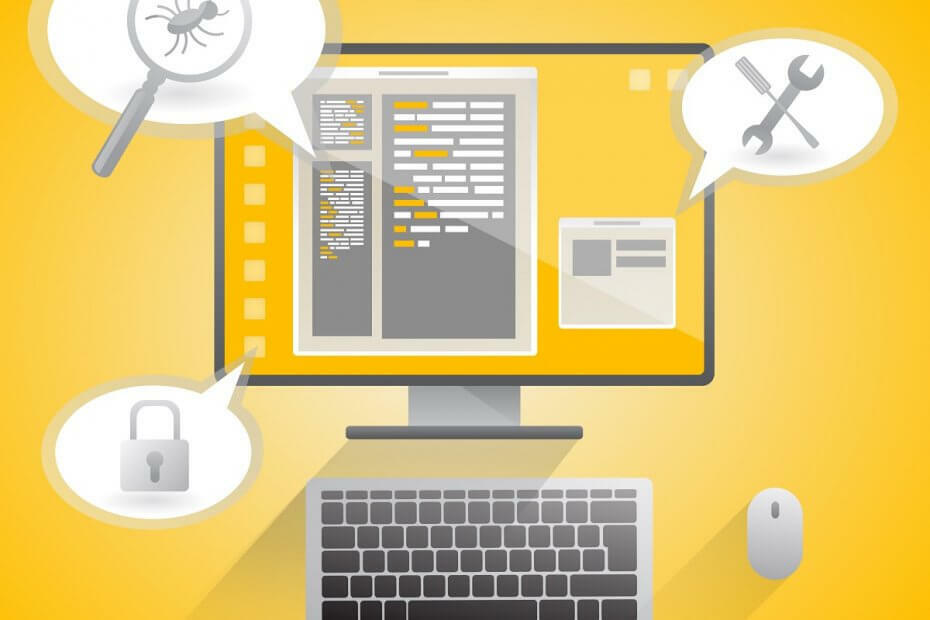Evite que Avast bloquee sus aplicaciones favoritas
- Un firewall crea reglas de aplicación para una aplicación o proceso cuando un proceso se inicia por primera vez.
- Agregar un programa como una excepción a las reglas del firewall elimina la interferencia del antivirus para que una aplicación funcione sin problemas.

- Soporte antirrobo
- Protección de cámara web
- Configuración e interfaz de usuario intuitivas
- Soporte multiplataforma
- Cifrado a nivel bancario
- Bajos requisitos del sistema
- Protección antimalware avanzada
Un programa antivirus debe ser rápido, eficiente y rentable, y este los tiene todos.
Si una aplicación en su computadora está tratando de acceder a Internet pero está bloqueada por su antivirus avast. Avast bloquea la conexión porque cree que no es segura o es potencialmente dañina. Sin embargo, si cree que es seguro, debe permitir la conexión en Avast.
En esta guía, explicaremos cómo permitir programas a través de la Cortafuegos Avast. Además, discutiremos cómo verificar, habilitar y deshabilitar las reglas de la aplicación. ¡Empecemos!
¿Cómo puedo permitir un programa a través de Avast Firewall?
Antes de continuar con los pasos de solución de problemas, asegúrese de actualizar su Avast Antivirus a la última versión.
1. Permitir un programa a través de Firewall
1.1 Agregar aplicación a la lista de Firewall
- Inicie Avast y haga clic en el Proteccion pestaña.
- Hacer clic cortafuegos.

- Obtendrá una lista de programas activos; busque la aplicación que desea permitir.
- Si no puede encontrar la aplicación que desea permitir, haga clic en los tres puntos y luego en el Permitir aplicación.

- Elija la carpeta de la aplicación en la siguiente ventana y haga clic en Abierto.
- Se le dirigirá a la aplicación; haga clic en Abrir para seleccionar.
1.2 Comprobar las reglas de la aplicación
- En la aplicación Avast, vaya a cortafuegos.
- Hacer clic Ajustes desde la esquina lateral derecha.

- Ahora haga clic Ver reglas de cortafuegos.

- Ir a Reglas de aplicación.

- Busque la aplicación que desea permitir.
- Haz clic en el menú desplegable y comprueba todas las acciones.

- Haga clic en Editar iconto Editar la regla si es necesario.

- También puede habilitar y deshabilitar una acción.
- ¿Guitar Hero debería regresar a Xbox Series X/S?
- MBR Error 1: causas comunes y cómo solucionarlo
- ¿Usarías un teléfono con Windows 11?
- ¿Qué es IGFXSRVC.EXE y debería eliminarlo?
- Microsoft finalmente arregló la administración de macOS, dicen los administradores de TI
1.3 Agregar nueva regla
- En Reglas de aplicación, ve a la aplicación.
- Haga clic en el menú desplegable y haga clic en Agregar nueva regla.

- Ingrese los detalles y haga clic Ahorrar.

Eso es todo; así es como permite programas a través de Avast Firewall y configura cómo su antivirus se comporta cuando la aplicación intenta conectarse a Internet.
Si tiene preguntas sobre la guía, no dude en mencionarlas en los comentarios a continuación.
¿Sigues experimentando problemas?
PATROCINADO
Si las sugerencias anteriores no han resuelto su problema, su computadora puede experimentar problemas de Windows más graves. Sugerimos elegir una solución todo en uno como Fortalecer para solucionar problemas de manera eficiente. Después de la instalación, simplemente haga clic en el Ver y arreglar botón y luego presione Iniciar reparación.